Jak automatycznie przełączać slajdy w PowerPoint 365

Samouczek pokazujący, jak ustawić automatyczne odtwarzanie prezentacji w Microsoft PowerPoint 365 poprzez ustawienie czasu przełączania slajdów.

Makra są niezwykle użyteczne, jeśli masz kilka funkcji w Microsoft Word, z których regularnie korzystasz. Zamiast przechodzić przez długotrwały proces korzystania z tych funkcji za każdym razem, możesz zamienić je w makra, do których możesz uzyskać dostęp za pomocą przydatnych skrótów.
Twoje pytanie jest proste – jak stworzyć makro w Wordzie. Oferujemy odpowiedź w dwóch różnych metodach.
Dzięki tej metodzie tworzenia makr, zakończysz z makrem umieszczonym na pasku szybkiego dostępu każdego dokumentu Word, którego używasz. To może być trochę skomplikowane (musisz nagrać swoje makro), ale zawsze jest przydatne mieć dostępny przycisk.
| Krok 1 | Wybierz “Widok” z menu na górze Worda, kliknij “Makra” na wstążce i wybierz “Nagraj makro…” |
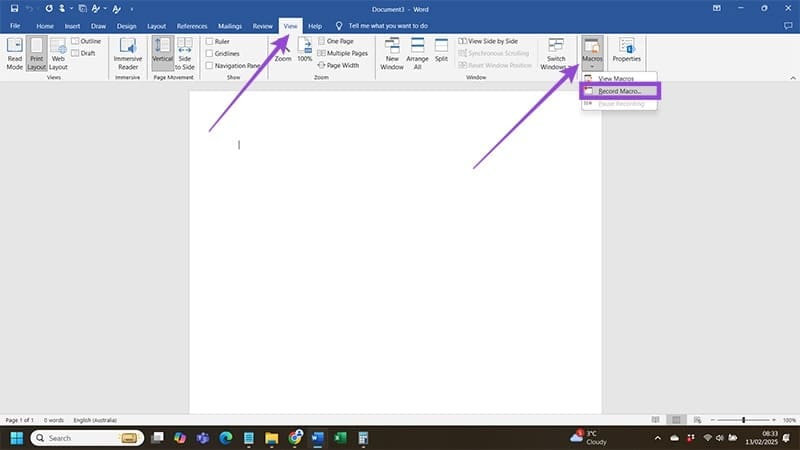 |
|
| Krok 2 | Przypisz nazwę swojemu makro i kliknij opcję “Przycisk”. Upewnij się, że opcja “Przechowuj makro w” jest ustawiona na “Wszystkie dokumenty (Normal.dotm)”, co sprawia, że Twoje makro jest dostępne dla każdego dokumentu Word, który tworzysz. |
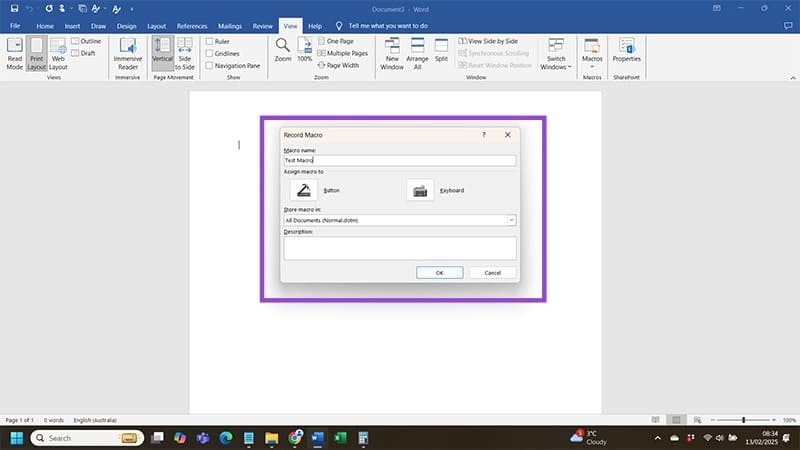 |
|
| Krok 3 | Pojawi się okno informacyjne, które wyświetli Twoje utworzone makro po lewej stronie oraz skróty, które już istnieją na pasku szybkiego dostępu u góry każdego dokumentu Word. Kliknij swoje makro i naciśnij przycisk “Dodaj >>”. Możesz użyć strzałek po prawej stronie ekranu, aby dostosować miejsce, w którym makro pojawi się na pasku szybkiego dostępu. Kiedy będziesz zadowolony, naciśnij przycisk “OK”. |
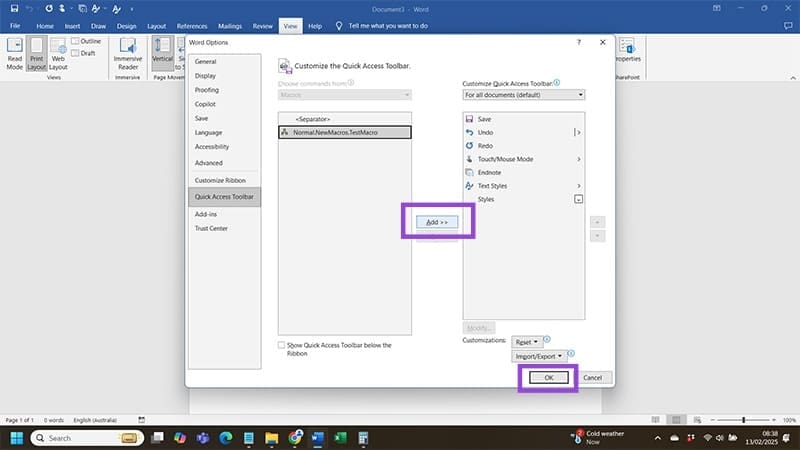 |
|
| Krok 4 | Wejdziesz do ekranu nagrywania makra. Zrealizuj wszystkie działania, które chcesz, aby makro wykonało – na przykład ustawienie konkretnej czcionki – używając myszki i klawiatury. Zauważ, że jeśli Twoje makro wymaga zaznaczenia tekstu, musisz to zrobić za pomocą klawiatury, ponieważ rejestrator makr nie rejestruje zaznaczeń tekstu zrobionych za pomocą myszy. Po zakończeniu, kliknij przycisk “Makra” i wybierz “Zatrzymaj nagrywanie”. |
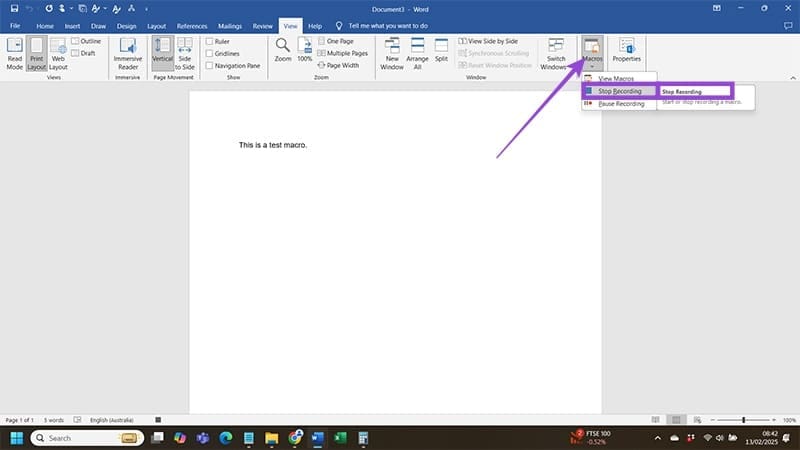 |
|
| Krok 5 | Gratulacje – stworzyłeś swoje makro. Jeśli chcesz go naprawdę użyć, kliknij przycisk makra, który teraz pojawił się na pasku szybkiego dostępu Twojego dokumentu Microsoft Word. Word wykona wszystkie czynności, które przypisałeś temu makro. |
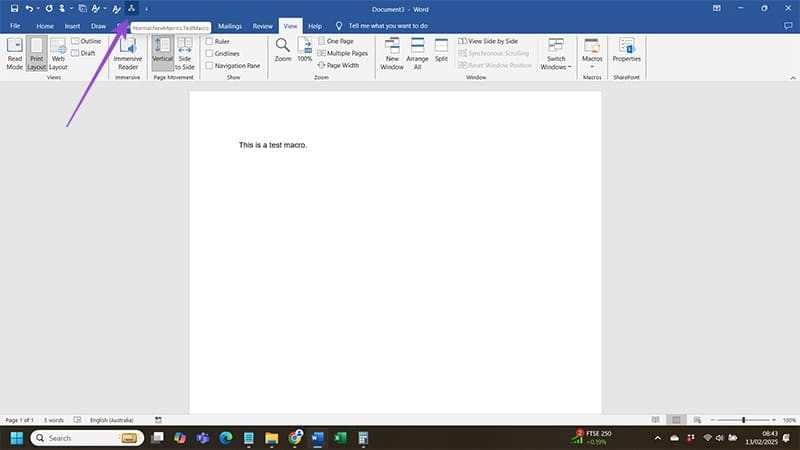 |
Mieć przycisk makra lub dwa na górze dokumentu Word jest dość wygodne. Jednak pasek szybkiego dostępu wkrótce zacznie się zapełniać, jeśli zamierzasz używać wielu makr, co sprawia, że skróty klawiaturowe stają się bardziej przydatne, jeśli chcesz ograniczyć bałagan. Oto jak stworzyć makra, które mają skróty klawiaturowe.
| Krok 1 | Przejdź do “Widok” na pasku narzędzi Worda i kliknij “Makra” na wstążce. Wybierz “Nagraj makro…” z rozwijanej listy, która się pojawi. |
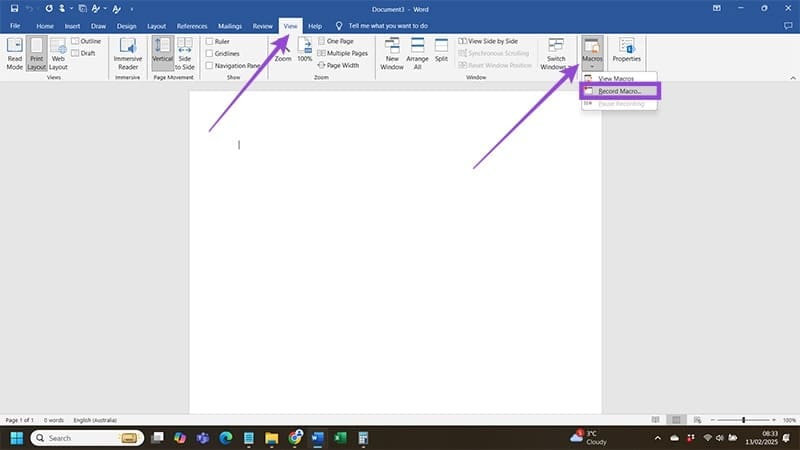 |
|
| Krok 2 | Wybierz nazwę (i opis, jeśli chcesz) dla swojego makra, pozostawiając “Przechowuj makro w” ustawione na “Wszystkie dokumenty (Normal.dotm).” Kliknij przycisk “Klawiatura” i naciśnij “OK.” |
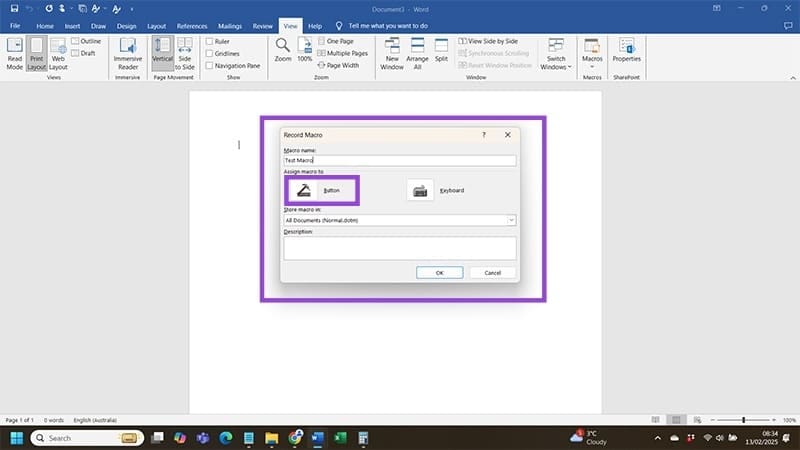 |
|
| Krok 3 | Zobaczysz, że kursor miga w polu “Naciśnij nowy klawisz skrótu” w oknie, które się pojawi. Przypisz skrót klawiaturowy swojemu makru, upewniając się, że unikasz skrótów, które już używa Word, takich jak te, które pozwalają szybko zapisać dokumenty lub zmienić style czcionek. Sprawdź, czy “Zapisz zmiany w” jest ustawione na “Normal” i naciśnij “Przypisz.” |
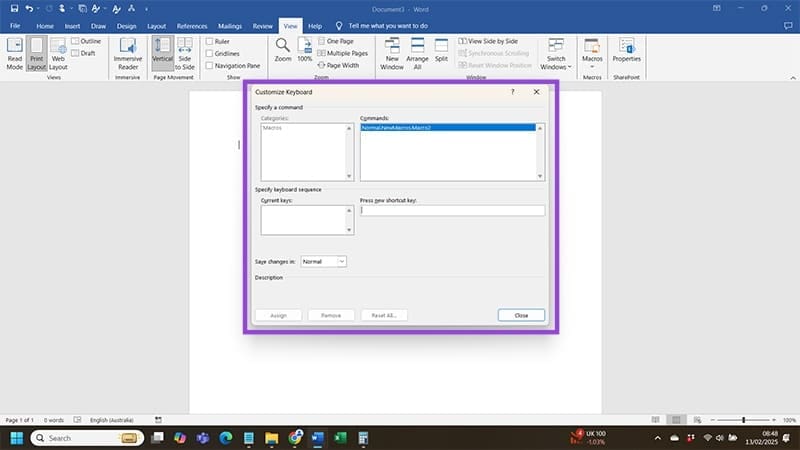 |
|
| Krok 4 | Automatycznie wejdziesz do ekranu nagrywania makra. Stwórz swoje makro. Kiedy skończysz, kliknij “Makra” i wybierz “Zatrzymaj nagrywanie” z rozwijanej listy. |
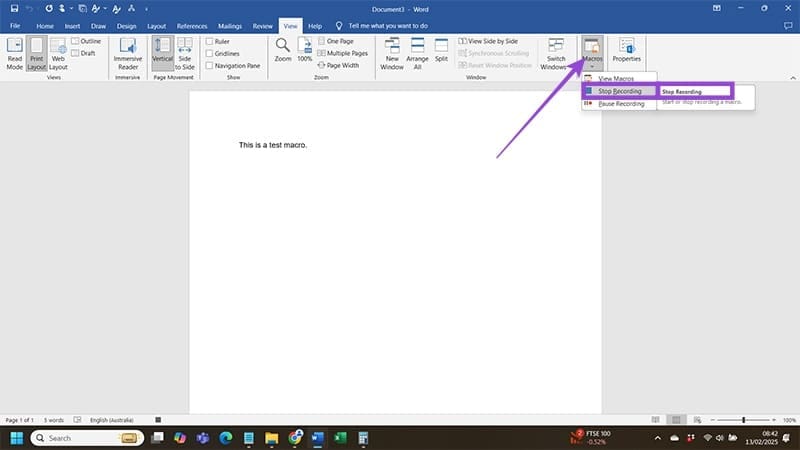 |
|
| Krok 5 | Wszystko, co musisz zrobić, to przetestować swoje makro – wypróbuj przypisany skrót klawiaturowy i potwierdź, że makro działa zgodnie z zamierzeniem. |
Samouczek pokazujący, jak ustawić automatyczne odtwarzanie prezentacji w Microsoft PowerPoint 365 poprzez ustawienie czasu przełączania slajdów.
Zestawy stylów mogą natychmiast nadać całemu dokumentowi wypolerowany i spójny wygląd. Oto jak używać zestawów stylów w Wordzie i gdzie je znaleźć.
Wymuś monit w Microsoft Excel dla plików Office 365 informujący o otwarciu jako tylko do odczytu za pomocą tego przewodnika.
Pokazujemy, jak łatwo wyeksportować wszystkie kontakty z Microsoft Outlook 365 do plików vCard.
Dowiedz się, jak włączyć lub wyłączyć wyświetlanie formuł w komórkach w Microsoft Excel.
Dowiedz się, jak zablokować i odblokować komórki w Microsoft Excel 365 za pomocą tego poradnika.
Często zdarza się, że opcja Spam jest wyszarzona w Microsoft Outlook. Ten artykuł pokazuje, jak sobie z tym poradzić.
Poradnik pokazujący, jak importować slajdy z innego pliku prezentacji Microsoft PowerPoint 365.
Dowiedz się, jak stworzyć makro w Wordzie, aby ułatwić sobie wykonywanie najczęściej używanych funkcji w krótszym czasie.
Pokazujemy, jak włączyć lub wyłączyć opcje schowka widocznego w aplikacjach Microsoft Office 365.



